次のメモリにいこうと思っていたのですが、書いた後に買った後の感想、気づいたことなど、いくつか書き忘れていたので、いくつかのトピックスを挙げて書こうと思います。
●リテールクーラーについて。
前回も少し触れたCPUを買うとついてくる純正のCPUクーラーについてです。これについては、悪いうわさしか聞いていなかったのでかなりナーバスになっていました。まずはうるさいということ。
もう一つ問題があって、リテールクーラーには、最初から熱伝導シートという肌色のものがついてきます。そもそも熱伝導シートってなに?という話なんですが、CPUの上にはヒートシンクという大きな鉄の塊とでもいいましょうか、熱が伝わりやすいようにそういったものがついています。そこに風をあてて、その鉄の熱しやすく冷めやすい性質を使って冷やしているのだと思います。
そのヒートシンクとCPUを限りなく密着させないと意味がないので、それを助けるのが熱伝導シートです。ただ、このシート問題があって、つけるときはビタッってついてくれて問題ないのです。しかし、問題ははずすとき。あまりに密着してしまうためにとるときにCPUごとついてきてしまって、ひどいとCPUのピンが折れてしまうというのです。このいった書き込みはおおくて、本当に大変なんだなぁと思います。そのためには、
【CPUクーラーはずし方】
クーラーはグリスで張り付いていますが、温めてやるとわりと外れやすくなります。
具体的には、しばらく起動させて温度を上げてやってから電源を落とし、
すぐに取り外す。
または、ドライヤーで温めるのもいいようです。
(もちろん、お湯とかライターなんてダメですよ)
こういったことが必要なようです。ある程度温めてはずれやすくしないといけないようですね。CPUに負荷をかけまくって熱くしてはずすか。コワイよ〜((((;゚Д゚))))
実はこのことをあらかじめ知っていたのですが、
はじめはリテールクーラーのそのうるささを確認して我慢できないようだったら変えようと思っていました。最初から、評判のいいものをつけるっていうのもあったんですけどね〜。さらに色々調べないといけないし、まぁいいかと・・・。感想としては前回も書いたように前のPCがうるさすぎたため、それより静かになったので、まぁ気にしなければ大丈夫な感じです。ファン回転を落とさず、この音になれるのだ・・・。ファンの回転数をおとして、その静かさになれると正直やばい感じが・・・(笑)
シートを使わない方法として、普通はシートを使わないようなんですが(泣)、CPUにうすーく(なるべく薄くがいいらしい)専用グリスを塗って、ヒートシンクと密着させます。この方法の方がまだ(!)、とりやすいようです。これでもくっついてくるようですが。
いまのところは好んではずしたくないなぁって感じなんですが、そのうちCPUクーラー交換にも慣れておいたほうがいいのかなぁとか、グリス塗りを体験しないとなぁとかは思っているんですが(; ̄ー ̄川 アセアセ
まぁ、このPCが最悪こわれてもいいように(?)、次のPCをつくってからかなぁ。っていったいいつだい!次つくったら、なおさらやらないような・・・。
このはずし方は縦に起こして、下に引っ張るようにするといいとかいろんな報告がありますが、なんかいい情報あったら、書き込んでください(T_T)リテールクーラーのシートなんか普通使わないよっていわれてしまいそうですが・・・(/TДT)/あうぅ・・・・
●ステップについて
ステップとは、本でいうと初版本か、それとも何回も刷った後の本なのかといった情報のようです。
私のCPUの情報をもう少し出すと、
Spec: SL6WK 原産: フィリピン
Core Stepping: D1
という感じになります。前回の写真ちょっと暗いですが、CPUの表面にはsSpecといわれる型番が書いてあり、これによってインテルのHPでもうちょっと詳しい情報などを得ることができるようになっています。
インテルの
sSpec検索はこちら。左下の[ sSpec Number]と書かれているところに打ち込んで[Find]を押せば検索されます。
この項目でステッピングがわかります。おそらくM0というステップが初期販売のものだと思います。ただ今買ってもM0のものが手に入ることがあるようです。ただ、新しいステップになったから必ずしもいいとはいえません。掲示板の情報を引用させてもらうとNorth Woodに関しては以下のような感じみたいです。
発熱量:C1≒D1>M0 (最大負荷時、同じ環境で5度程度M0が低いです)
熱耐性:C1≒D1>M0 (発熱低いが、万が一熱が溜まった場合はM0は落ちやすいです)
発熱量は新しいステップの方が大きいけど、熱の耐性は新しいものの方がいいということみたいですね。
ちなみにこのステップですが、前回かなり嫌われているPrescottという話をしましたが、ステップが新しくなってから、発熱問題が解消されつつあるようです。Prescottについては大概が悪口しか聞かなくて毒されてますが、人の意見は静音性のことも含めて2・3割オーバーにいってるかなぁと思ってもいいかもしれませんね。とくにネットの場合は^^;
でも初めての自作だったりするとその心配しすぎることはない(経験がないぶんある程度慎重になること)は悪いことではないのではないと思います。
たぶん、これは予想ですが、Prescottもいわれているほどにはひどくはないと思います。North WoodとPrescottが違う点は、単純にスペックからすると2次キャッシュが1Mになって2倍になっていること。私もつい最近まではセレロンとペンティアムの関係のように2次キャッシュがあがれば、当然パフォーマンスはあがると思っていたのですが、このことをみると一概にはいえないみたいですね。
よく言われるのは、Prescottは映像の圧縮など直線に強いけれど、小回りはNorth Woodの方が上ということです。これを聞くとウインドウをたくさんひらいて、いくつか作業することが多い私にはNorth Woodの方がいい気がするんですが、どうなんでしょうね。
●Hyper-Threadingについて。
どの回かに書いたハイパースレッティングについて。この技術は仮想的に2つのCPUがあるように動作させることができる技術です。1つのCPUを無理やり(?!)2つにみせているので、当然パフォーマンスは2倍というわけにはいきません。おおむねいわれているのは20%くらいの性能アップになるんではないかということです。
ただこの機能を使うにはOSが対応していること、ソフトが対応していることも条件になります。映像圧縮の支援ソフトは対応しているものがあって、結構恩恵にあずかれるようです。ゲームなどによっては、切った方がパフォーマンスがあがるなんて話もあって、うわさからするとどうなのかなぁという感じです。
私が使ってみた感想は、前のPCの性能があれだったので、クロックが上がった恩恵なのかわからないですが、ウインドウをいくつか開いて並行的に作業を行ってももたつくことが減りましたねぇ。たとえば、昔は大きいファイルを移動させているときは、作業ほとんどできなかったんですが、その間でもネットをみたりするのが快適になりました。
このことは掲示板をみてもみんないっているので、同時に作業をすることが多い人にとっては恩恵にあずかれる技術なんではないでしょうか。
特にWindows XPがSP2になってからは、HTが働きやすいようにチューニングされているそうですので、この機能を最大限に生かしたい場合はSP2が推奨されるようです。
●オーバークロックについて。
今回買ったASUSのマザーボードにはAi Boosterといって、Windows上であまり知識がなくても手軽にオーバークロックを試せるソフトがあります。私もオーバークロックについては色々調べ中というか、わからないことが多いのですが、ためしにどこまでいくか好奇心で試してみました。その報告をば。その前に特によくわからないのが、CPUの内部クロックをあげてオーバークロックするというのはわかるのですが、その分メモリの性能もオーバークロックすることになるのかなぁと。
North Woodの場合内部クロックが200MHzで4倍して、FSB800MHzを実現しているようです。この200という数字をいじることで、クロックをあげていくようです。2回前に書いたようにメモリもデュアル・チャンネルによってCPUのFSBにやっとこさおいついているので、メモリもオーバークロックするのかなぁと。ここで聞いてもしょうがないですが、ちょっと調べてみないといけないですね。
そのソフトでやった結果ですが、3.4Gちょっとまで上げたのですが、CPUの温度も30度くらいで安定していたようですし、もうちょっとオーバークロックできそうな感じでした。3.4Gでファイナル・ファンタジーのベンチマークに挑戦したんですが、数字が上がらず・・・。本当に性能あがっているの?という感じでたが、仕組みよくわかっていないので、しばらくは基本性能でやってみようと思っています。
●CPUの温度を実験するためのソフト。
自作すると大概CPUやマザーボードの温度を知るためのソフトウェアなんかがついてきます。メーカー製の場合でも温度表示に対応していれば、フリーソフトを使って温度を知ることができるようです。
通常時(無負荷)のときの温度はまぁ普通に測ればいいのですが、問題はCPUに負荷がずっとかかった状態でも大丈夫かも調べないといけません。
そのために使用できるソフトもあります。私の場合は、
午後ベンチといわれるソフトを使いました。このソフトを使えば、負荷をかけつづけることが出来ます。使い方は、設定情報の耐久ベンチモードにチェックをつけて、設定条件というボタンを押すだけです。もともと午後のこ〜だというソフトはMP3に圧縮するためのソフトなので、その圧縮をCPUの機能を入れたり、切ったりしながら、擬似的に行っているということだと思います(ちなみにこのテストでもハイパー・スレッティング、オン・オフでテストしているので、一つの指標になるかと思います)。
負荷をかけて温度測定ソフトをみましょう。だいたい負荷をかけるには15分から30分は最低かけないといけないようです。私の場合は今は寒い時期もあるのでしょうが、負荷時のCPU温度は40度前後です。他の人の様子をみていて50度は下回ってほしいなぁとおもっていたので、おおむね満足ですね〜。
この温度はケース内のファンや、排気もかかわってくると思うので、ケースのところでもう少し詳しくかきたいと思います。
読んで頂いてありがとうございます!
↓↓このブログ独自の「いいね!」を導入しました。少しでもこの記事が気に入って頂けたら押して頂けるとうれしいです。各著者が無駄に喜びます(・∀・)イイ!!
よろしくお願いしますm(__)m
The following two tabs change content below.
スポーツ全般がとても好きです。もともと好きだった将棋も1年くらい前から本格的に指しています。別の趣味であるコンピュータを含めてみなさんの役にたつ情報を載せていきたいものです。
好きなチーム:アーセナル
将棋棋力(2016年1月現在)
【将棋ウォーズ】3級
【将棋倶楽部24】13級 最高R310(R300あたりをうろちょろ)
【将棋道場】対局数少なく判定出ていません



コメント